Wix Bookings: Derslerinizi Planlama
2 dk.
Ders seanslarını oluşturduktan sonra size, personelinize ve en azından müşterilerinize uygun zamanlara planlayın. Her ders için başlangıç tarihini ve saatini ayarlayın, süreyi seçin, dersin tek seferlik mi yoksa tekrarlayan bir seans mı olacağına karar verin. Böylece mümkün olan en esnek hizmeti sunabilirsiniz.
Örneğin, Salı günleri haftada bir kez 90 dakikalık bir yoga dersi verebilirsiniz. Aynı yoga dersi Pazartesi ve Çarşamba günleri için yalnızca 60 dakika süreyle planlanabilir. Her bir seansı hangi personel üyesinin yöneteceğini de seçebilirsiniz.
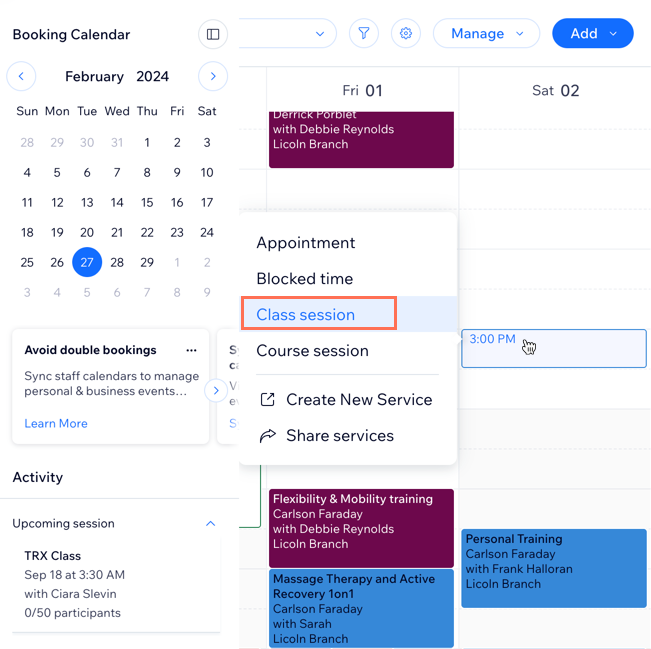
Başlamadan önce:
Zamanlamak istediğiniz ders hizmetini oluşturun.
Randevu takviminizde dersleri planlamak için:
- Sitenizin kontrol panelindeki Randevu Takvimi'ne gidin.
- Ders ilk kez gerçekleşeceği zaman aralığına tıklayın.
- Ders Seansı'nı seçin.
- Ders seansının ayrıntılarını ekleyin:
- Ders: Planlamak istediğiniz hizmeti seçin.
- Konum: (1'den fazla konum varsa) sınıfın konumunu seçin.
- Personel: Dersi veren personeli seçin.
- Başlangıç Saati: Sınıfın tarihini ve başlangıç saatini düzenleyin.
- Süre: Dersin süresini belirleyin.
- Tekrarlama: Tekrar açılır menüsünden ilgili seçeneği belirlemek için tıklayın:
- Tekrarlanmaz: Ders seansını yalnızca bir kez sunmak için bu seçeneği kullanın.
- Tekrar: Aynı seansı birden çok defa sunmak için bu seçeneği işaretleyin:
- Açılır menüden ilgili seçeneği belirleyin: Haftalık, 2 haftada bir ,3 haftada bir veya 4 haftada bir.
- Dersin gerçekleştirileceği günleri seçin.
- (İsteğe bağlı) Bitiş tarihi ayarla'ya tıklayın ve son dersin tarihini seçin.
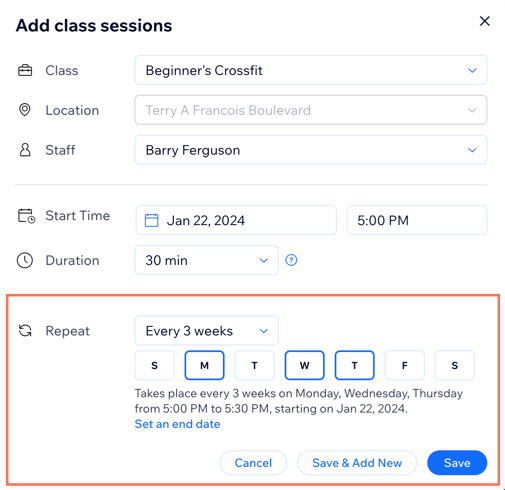
- Bir kaydetme seçeneği belirleyin:
- Kaydet ve Yeni Ekle: Seansı kaydedin ve yenisini planlamaya başlayın.
- Kaydet: Seansı kaydedin ve takviminize geri dönün.
Sırada Ne Var?
- Rezervasyon Hizmetleri sekmesine gidin ve programının bir özetini görüntülemek için ilgili hizmetin yanındaki Programı Göster'e tıklayın.
- Sitenizin kontrol panelindeki Randevu Takvimi'a gidin ve Program görünümünü kullanarak seçilen tarih. Zamanı, türü, katılımcı sayısını, sorumlu personeli ve yeri görüntüleyin. Seçili tarihte yaklaşan seanslara göz atmak için Personel görünümünü kullanın. Seanslar, sorumlu personele göre sütunlarda görünür. Seanslar, takvimdeki personel tarafından otomatik olarak renk kodludur.
Başlamak için yardıma ihtiyacınız var mı?
Şablonlar, planlama araçları ve spor salonu yönetimi özellikleri için fitness web sitesi oluşturucumuzu deneyin.

